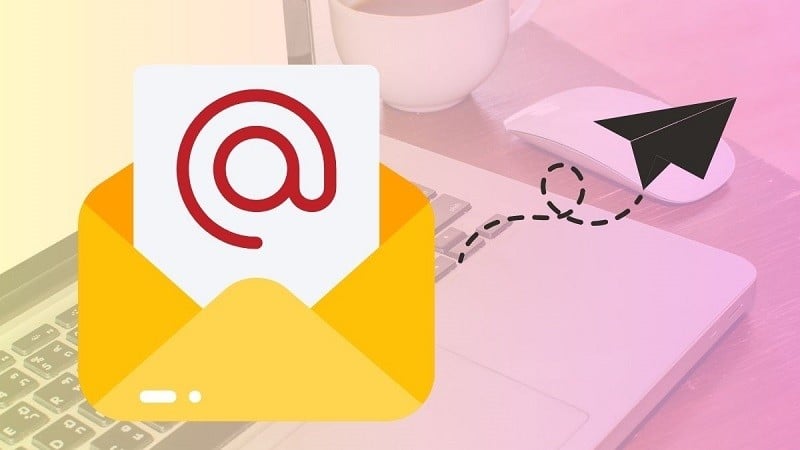 |
Αν στείλετε κατά λάθος λάθος email ή το περιεχόμενο είναι λανθασμένο, μην ανησυχείτε. Ορίστε ο απλούστερος τρόπος για να ανακαλέσετε ένα email που στείλατε στο Gmail στον υπολογιστή και το τηλέφωνό σας.
Οδηγίες για το πώς να ανακαλέσετε τα απεσταλμένα email στο Gmail σε υπολογιστή.
Για να ανακαλέσετε ένα απεσταλμένο email στο Gmail στον υπολογιστή σας, ακολουθήστε τα εξής βήματα:
Βήμα 1: Μεταβείτε στο Gmail και κάντε κλικ στο εικονίδιο ρυθμίσεων.
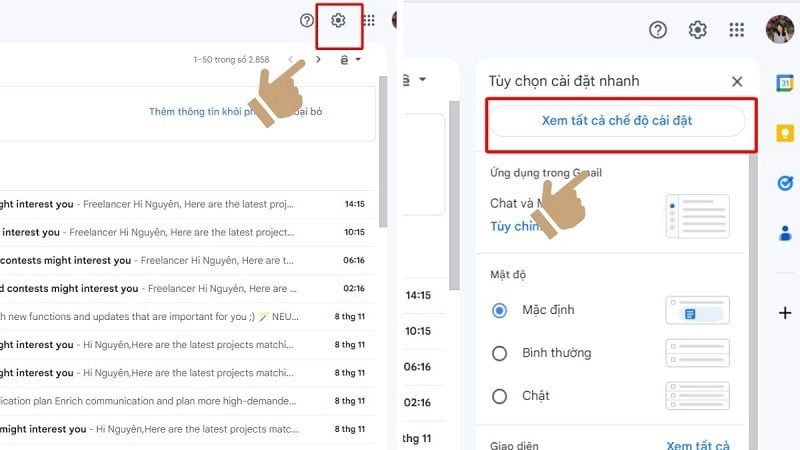 |
Βήμα 2: Στη συνέχεια, επιλέξτε "Προβολή όλων των ρυθμίσεων".
Βήμα 3: Μεταβείτε στην ενότητα "Αναίρεση αποστολής" και ορίστε την ώρα ακύρωσης της αποστολής.
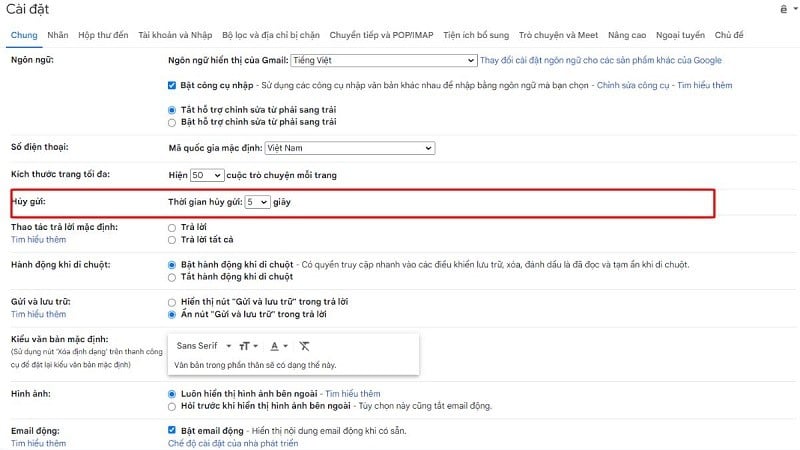 |
Βήμα 4: Τέλος, κάντε κύλιση προς τα κάτω και κάντε κλικ στην επιλογή "Αποθήκευση αλλαγών".
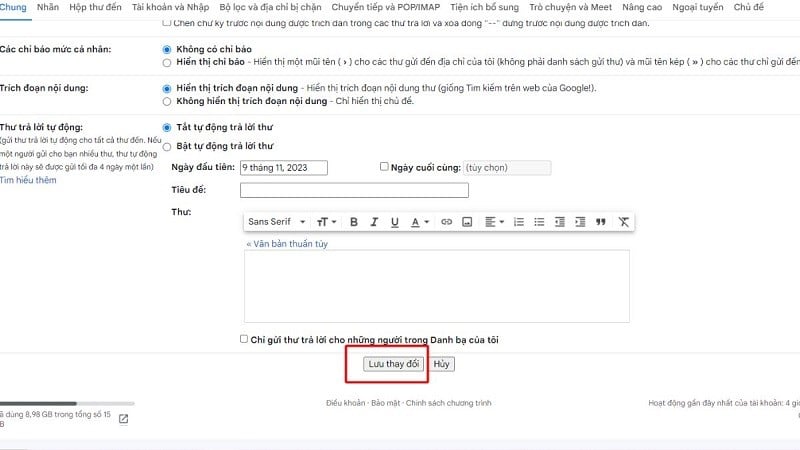 |
Βήμα 5: Τώρα μπορείτε να το δοκιμάσετε γράφοντας ένα νέο email και στέλνοντάς το. Στη συνέχεια, δοκιμάστε να κάνετε κλικ στο κουμπί "Αναίρεση" (Ακύρωση).
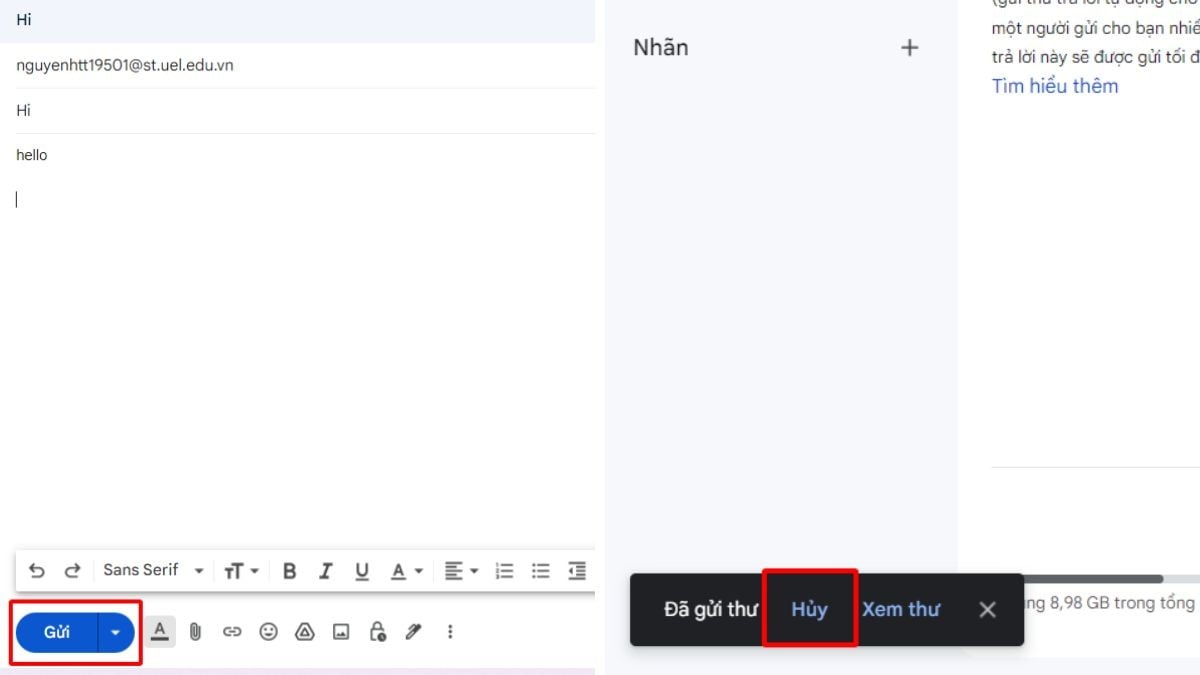 |
Σημείωμα:
- Η λειτουργία αναίρεσης λειτουργεί μόνο εντός της χρονικής περιόδου που έχετε ορίσει.
- Μετά την πάροδο αυτού του χρονικού διαστήματος, το email αποστέλλεται και δεν είναι δυνατή η ανάκλησή του.
Οδηγίες για το πώς να ανακαλέσετε τα απεσταλμένα email στο Gmail στο τηλέφωνό σας.
Όπως ακριβώς και σε έναν υπολογιστή, το τηλέφωνό σας διαθέτει επίσης μια λειτουργία που σας επιτρέπει να ανακαλείτε τα απεσταλμένα email. Παρακάτω θα βρείτε τα πιο απλά βήματα για να ανακαλέσετε email στο Gmail στο τηλέφωνό σας.
Βήμα 1: Αρχικά, συνδεθείτε στην εφαρμογή email σας στο τηλέφωνό σας.
Βήμα 2: Στη συνέχεια, ανοίξτε το email σύνταξης και δοκιμάστε να το στείλετε.
Βήμα 3: Μετά την αποστολή, θα λάβετε ένα μήνυμα επιβεβαίωσης και μια επιλογή αναίρεσης. Εάν θέλετε να διακόψετε την αποστολή του email, πατήστε αναίρεση. Όταν αναιρέσετε, η εφαρμογή θα σας μεταφέρει πίσω στη διεπαφή σύνθεσης email, επιτρέποντάς σας να επεξεργαστείτε ή να διαγράψετε το email.
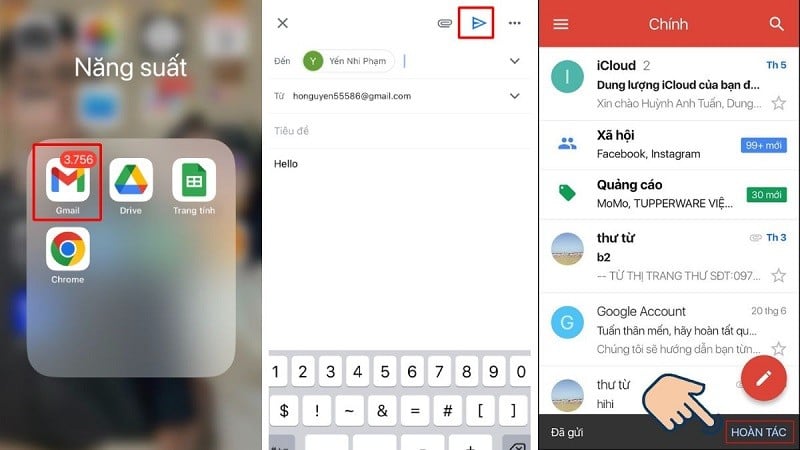 |
Αυτό ολοκληρώνει το άρθρο μας σχετικά με τον πιο γρήγορο τρόπο ανάκλησης απεσταλμένων email στο Gmail. Ελπίζουμε ότι αυτές οι πληροφορίες θα σας φανούν χρήσιμες στη χρήση του email σας.
[διαφήμιση_2]
Πηγή




![[Φωτογραφία] Δύο πτήσεις προσγειώθηκαν και απογειώθηκαν με επιτυχία στο αεροδρόμιο Long Thanh.](/_next/image?url=https%3A%2F%2Fvphoto.vietnam.vn%2Fthumb%2F1200x675%2Fvietnam%2Fresource%2FIMAGE%2F2025%2F12%2F15%2F1765808718882_ndo_br_img-8897-resize-5807-jpg.webp&w=3840&q=75)



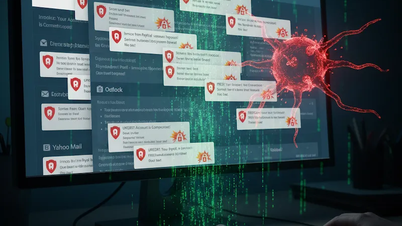

































































































Σχόλιο (0)